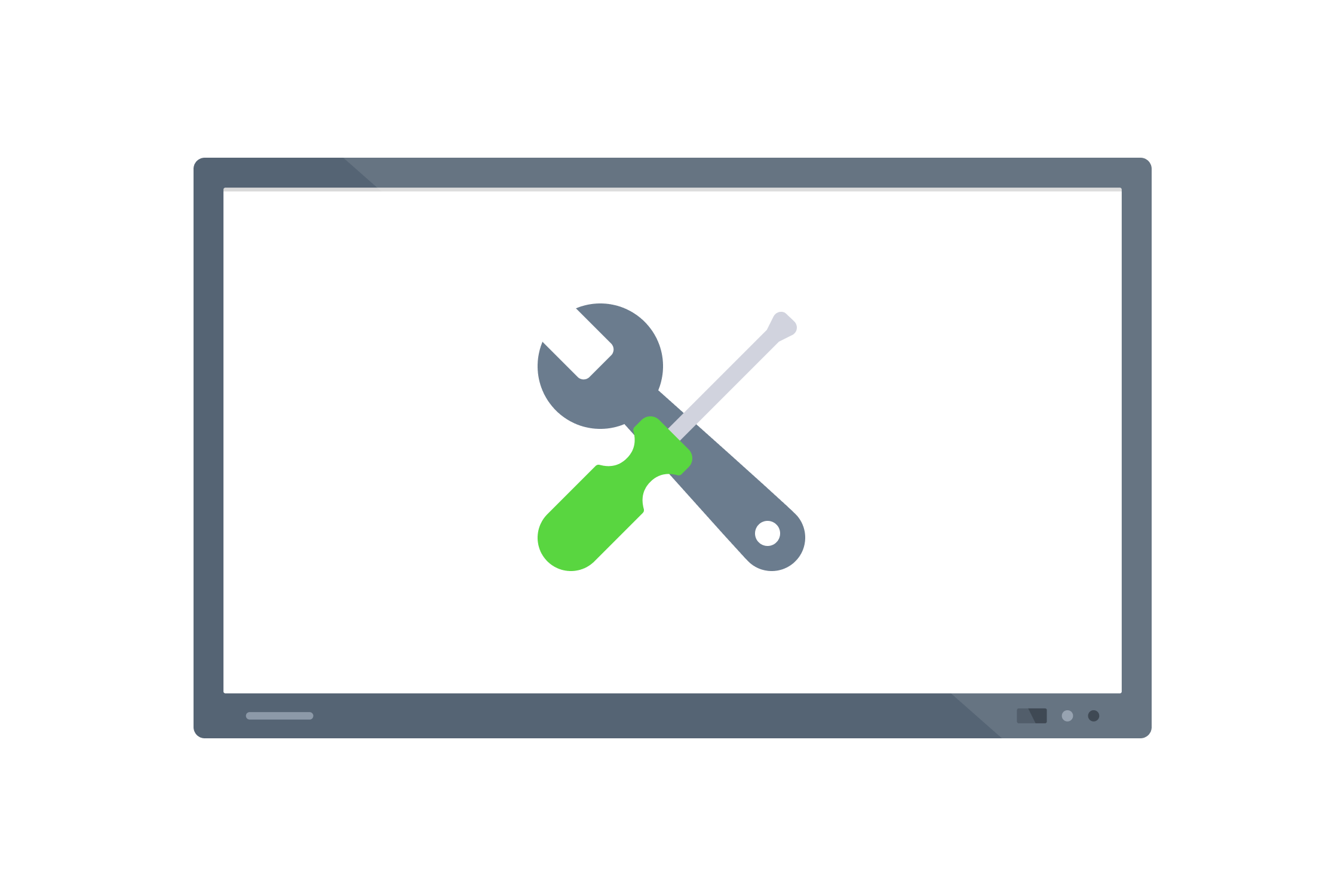
Spécifications Techniques du Logiciel IFPD de Gynzy
Gynzy est un logiciel éducatif conçu pour être utilisé par les enseignants sur des IFPDs (Affichages interactifs sur panneau plat) ou des TBI (tableaux blancs interactifs).
Il a été développé en étroite collaboration avec les éducateurs et soutient les enseignants tout au long de leur journée. Le logiciel permet aux enseignants d'utiliser facilement l'affichage en conjonction avec leur instruction, pour construire et partager des leçons, pour utiliser des plans de leçon prêts à l'emploi, ou pour gérer la classe.
Fonctionnalités
Fonctionnalités de base du tableau blanc
Curseur - Pour sélectionner/déplacer un ou plusieurs éléments/annotations sur le tableau.
Dessiner - Pour dessiner/annoter/surligner sur la zone du tableau blanc interactif, dans des documents intégrés ou sur d'autres applications (en utilisant la fonction Glass Plate). L'épaisseur de la ligne, la couleur et la transparence peuvent être ajustées selon la préférence de l'utilisateur.
Reconnaissance de formes, d'écriture manuscrite et de formules - La fonction Dessiner inclut la reconnaissance automatique des formes, de l'écriture manuscrite et des formules (bientôt disponible).
Effacer - Pour effacer les annotations sur le tableau. La gomme peut également être activée en utilisant le poing (bientôt disponible) et peut être utilisée en même temps que le dessin.
Texte - Pour ajouter des éléments de texte dans toutes les couleurs et polices. La fonction texte inclut des options pour l'alignement, les listes, les liens, les formules, le gras, l'italique, le soulignement et le barré.
Vérification orthographique - Le texte écrit peut être vérifié pour les erreurs d'orthographe.
Formes 2D - Pour ajouter diverses formes avec des options pour la couleur de remplissage/bordure, les coins arrondis et les ombres.
Formes 3D - Pour ajouter diverses formes tridimensionnelles avec des options pour la couleur de remplissage/bordure, les coins arrondis et les ombres.
Cartes mentales - Les cartes mentales peuvent être facilement créées et manipulées.
Annuler/rétablir - De grands boutons d'annulation/rétablissement facilitent l'annulation d'une erreur par les enseignants.
Manipulation des éléments - Chaque élément sur le tableau (par exemple, annotations, formes, images, etc.) peut être : déplacé, redimensionné, tourné, supprimé, groupé avec d'autres éléments, verrouillé, coupé, copié, collé, dupliqué, transformé en lien, transformé en cloneur infini, et déplacé en avant/arrière.
Téléversement de documents - Insérez des documents qui peuvent ensuite être annotés sur le tableau blanc. Les formats de fichiers pris en charge incluent : .jpg, .jpeg, .png, .gif, .pdf, .txt, .rtf, .doc, .docx, .ppt, .pptx, .ppsx, .xls, .xlsx, .xps
Multi-suivante - Un fichier peut contenir jusqu'à 200 suivantes.
Défilement vertical infini - Les suivantes peuvent être étendues indéfiniment dans une orientation verticale.
Focus du Projecteur - Mettez en surbrillance une zone circulaire du tableau blanc tout en gardant le reste caché.
Enregistrer / Exporter - Les fichiers du tableau blanc peuvent être enregistrés dans le cloud (stockage illimité), partagés avec les élèves, et/ou exportés dans plusieurs formats de fichiers, y compris : .png, .jpg, et .pdf.
Leçons hors ligne - Maintenez la capacité d'enseigner sans connexion Internet.
Gestes de zoom - Utilisez deux doigts pour zoomer et faire glisser sur une suivante.
Partager des leçons - Partagez facilement une copie de vos suivantes de leçon en utilisant un lien ou un code QR.
Modes d'entrée
Multi-Touch - Le logiciel reconnaît plusieurs entrées tactiles telles qu'un doigt, la paume (pour effacer) ou un stylet (bientôt disponible).
Gestes de défilement/navigation - Faites glisser vers le haut ou vers le bas avec deux doigts pour faire défiler sur une suivante, et faites glisser vers la gauche ou la droite avec deux doigts pour naviguer entre les suivantes.
Souris - Le logiciel peut être utilisé avec une souris connectée.
Clavier - Le logiciel peut être utilisé avec un clavier (soit connecté, soit affiché par le système). Des raccourcis clavier sont disponibles pour une navigation facile.

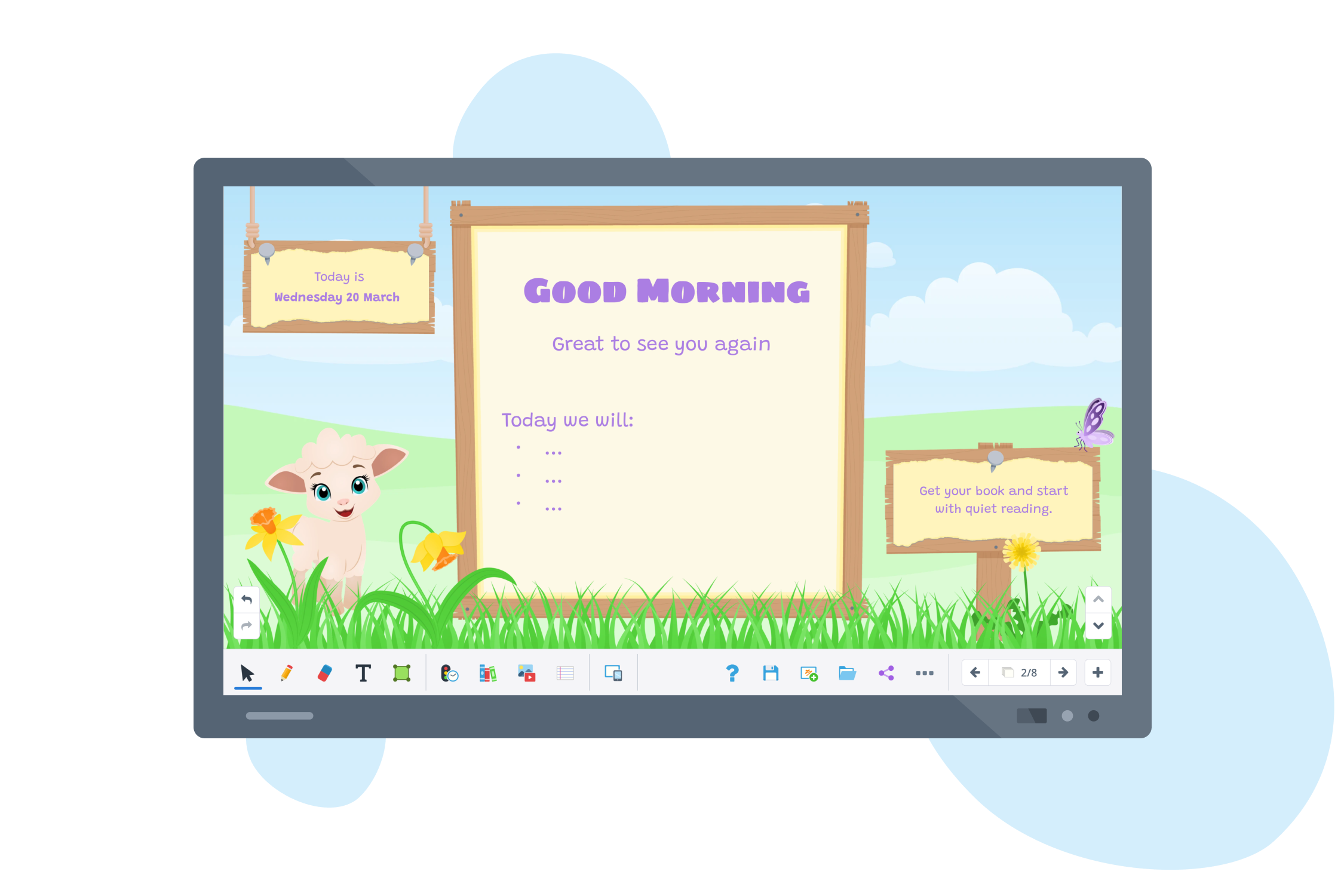
Fonctionnalités des médias
Images personnelles - Pour insérer des images locales statiques/animées (prise en charge des formats .jpg, .jpeg, .png, .gif).
Vidéo personnelle - pour insérer des fichiers vidéo locaux (prise en charge des formats .mp4 et .webm) (bientôt disponible)
Bibliothèque d'images - Des milliers d'images éducatives sont disponibles.
Recherche d'images Bing - Recherchez et insérez directement des images à partir de la recherche d'images Bing avec SafeSearch activé.
Recherche d'images Creative Commons - Recherchez et insérez directement des images à partir des images Creative Commons.
Images Google Drive - Insérez directement des images depuis Google Drive.
Recherche de vidéos YouTube - Recherchez (avec SafeSearch activé) et insérez des vidéos YouTube sans publicité.
Vidéos Vimeo - Insérez directement des vidéos Vimeo.
Fichiers audio - Ajoutez des fichiers audio/podcast locaux (prise en charge des formats .wav et .mp3).
Importation depuis Google Drive - Importez facilement des fichiers dans vos suivantes directement depuis Google Drive.
Importation Microsoft OneDrive - Importez facilement des fichiers dans vos suivantes directement depuis Microsoft OneDrive.
Importation de Leçon - Importez facilement des matériaux de leçon dans divers formats, y compris .notebook, .flipchart, et .ppt.
Caméra en direct - Diffusez des visuels en direct dans les diapositives de leçon !
Enregistreur d'écran (bientôt disponible)
Navigateur web intégré (bientôt disponible)
Arrière-plans
Fiches d'écriture - Fiches d'écriture alignées avec les méthodes d'écriture locales.
Fiches mathématiques - Diverses fiches généralement utilisées en mathématiques.
Fiches de musique - avec des portées pour l'enseignement de la musique.
Fiches à contraste élevé - Toutes les fiches sont disponibles en couleurs à contraste élevé pour les élèves ayant des besoins spéciaux.
Arrière-plans d'image - Choisissez parmi des arrière-plans d'image pré-sélectionnés ou utilisez une image personnalisée.
Arrière-plans de couleur - Changez la couleur de l'arrière-plan du tableau blanc interactif.
Mises en page - Choisissez parmi 8 mises en page utiles pour structurer l'information.
Arrière-plans personnels - Utilisez n'importe quelle image comme arrière-plan.
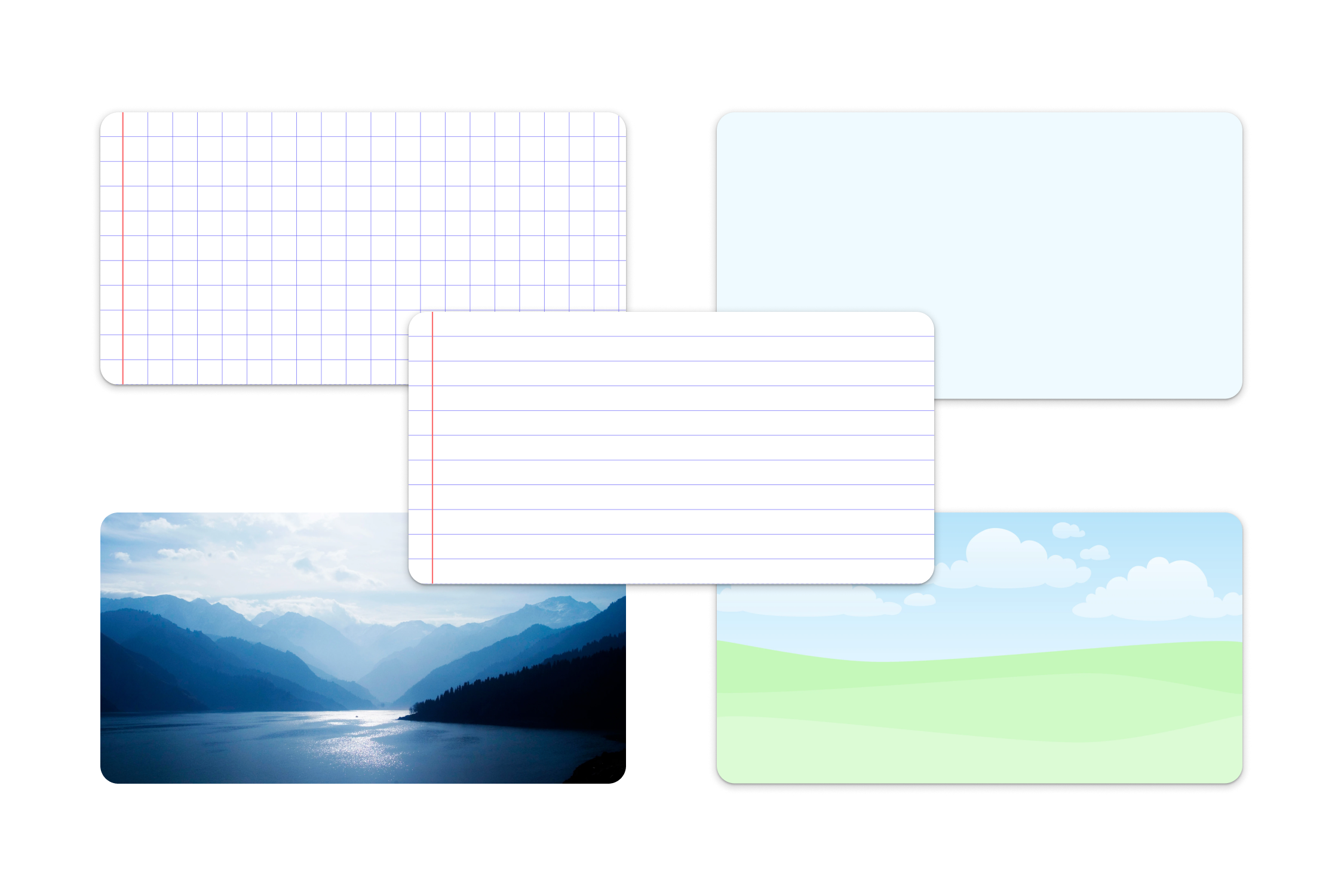

Bibliothèque éducative
Multilingue - Comprend du contenu éducatif et des outils interactifs en 11 langues : anglais, espagnol, français, italien, néerlandais, allemand, suédois, norvégien, danois, grec et portugais. (Bientôt disponible : hongrois, roumain, polonais, finnois et ukrainien)
Aligné sur le programme - Contient des centaines de leçons pour des matières comme les mathématiques, la langue, les sciences, les études sociales et l'apprentissage socio-émotionnel.
Contenu de développeurs externes - Comprend des leçons et des outils de développeurs de premier plan, tels que GeoGebra et LifeTerra.
Jeux et activités - Contient des jeux éducatifs et des activités.
Vacances et événements spéciaux - Contenu éducatif centré sur les vacances et les événements spéciaux.
Outils de gestion de la classe
Gestion du comportement - Outils facilement accessibles pour gérer le comportement des élèves en classe, tels que les minuteurs, les feux de signalisation et le mesureur de bruit.
Planification - Outils pour planifier la journée, tels qu'un calendrier, une horloge et des minuteurs d'étude.
Organisation - Outils pour organiser la classe, tels que les plans de sièges, le créateur de groupes et le sélecteur de noms aléatoire.
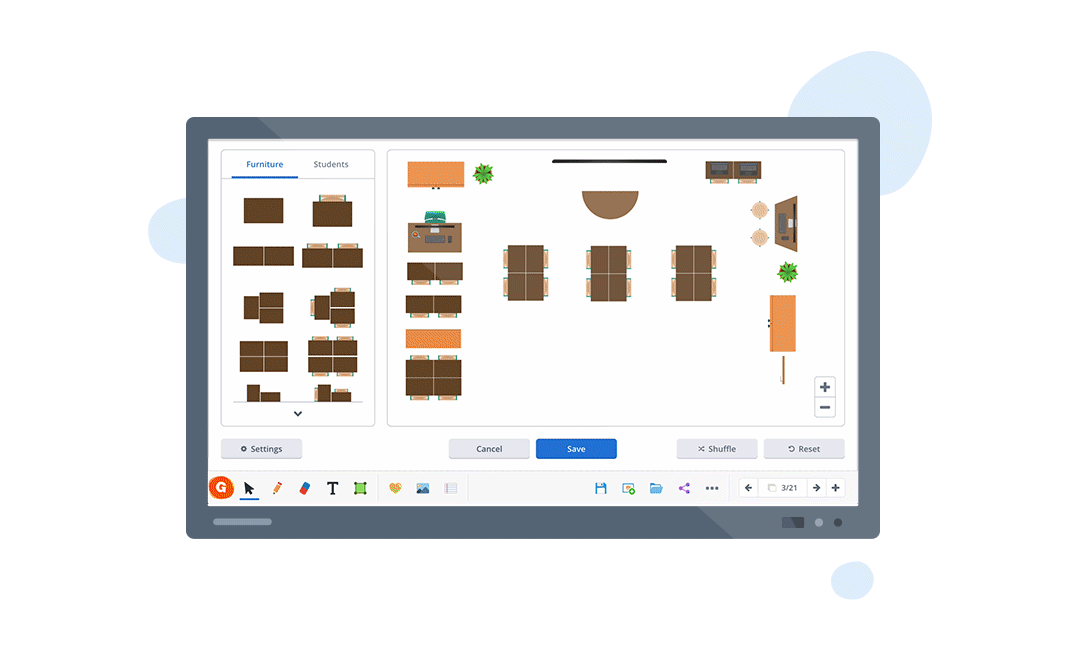
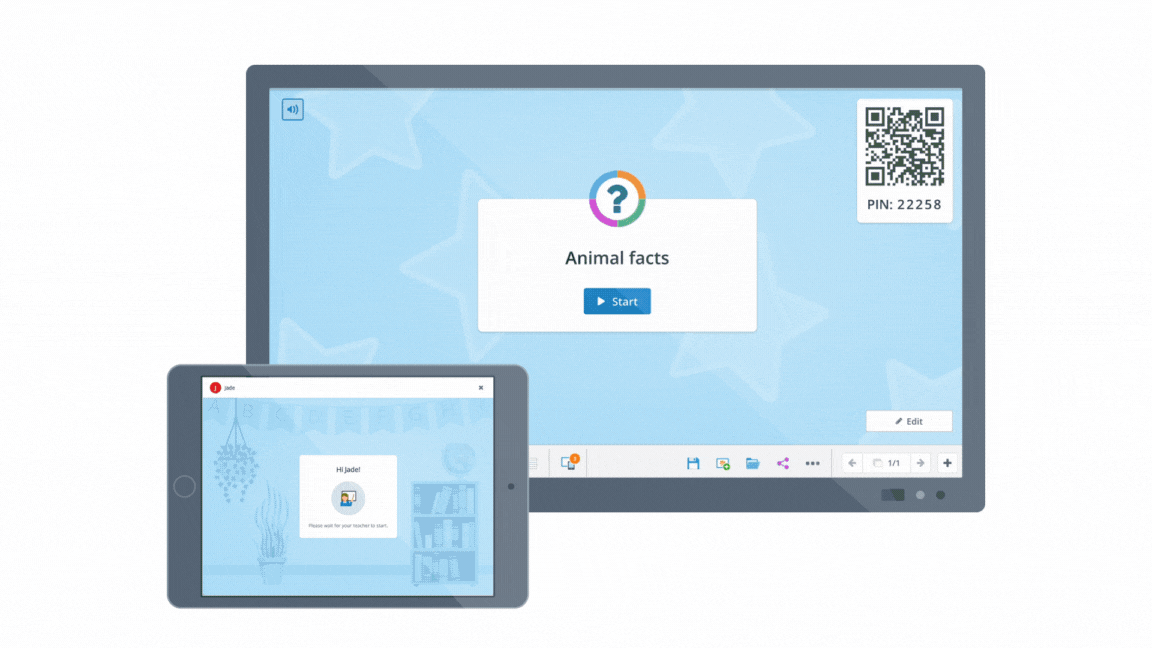
Blocs de construction pour la création de leçons interactives
Une bibliothèque pleine d'éléments qui peuvent être utilisés pour créer des leçons interactives et stimulantes. Exemples d'éléments inclus : créateur de quiz, graphiques, boutons, tableau de scores, lecteur vidéo, cadres de réponse, cartes-éclair, et synthèse vocale.
Interactivité des élèves
Gestion des Sessions - Invitez les élèves à rejoindre une session de participation en direct. Les élèves peuvent rejoindre en scannant un code QR sur n'importe quel appareil connecté à Internet (comme les smartphones, tablettes et ordinateurs portables). Les élèves indésirables peuvent être supprimés par l'enseignant.
Quiz pour la classe - Les enseignants peuvent créer des quiz, utiliser des quiz prêts à l'emploi, ou créer des quiz avec l'IA qu'ils peuvent envoyer aux appareils des élèves et jouer en direct dans la classe. Ces quiz peuvent être sur le tableau blanc interactif, ainsi que sur les appareils des élèves.
Question Ouverte - Les enseignants peuvent poser des questions ouvertes auxquelles les élèves peuvent répondre individuellement sur leur appareil. Les réponses peuvent être affichées (anonymement) sur le tableau blanc.
Course d'alpaga - Une manière amusante et stimulante pour les élèves de pratiquer l'automatisation dans les opérations mathématiques de base.
Leçon en direct - Les élèves peuvent suivre une leçon depuis un appareil électronique et faire des annotations sur les suivantes. L'enseignant peut afficher un ou plusieurs écrans d'élèves sur le tableau blanc.

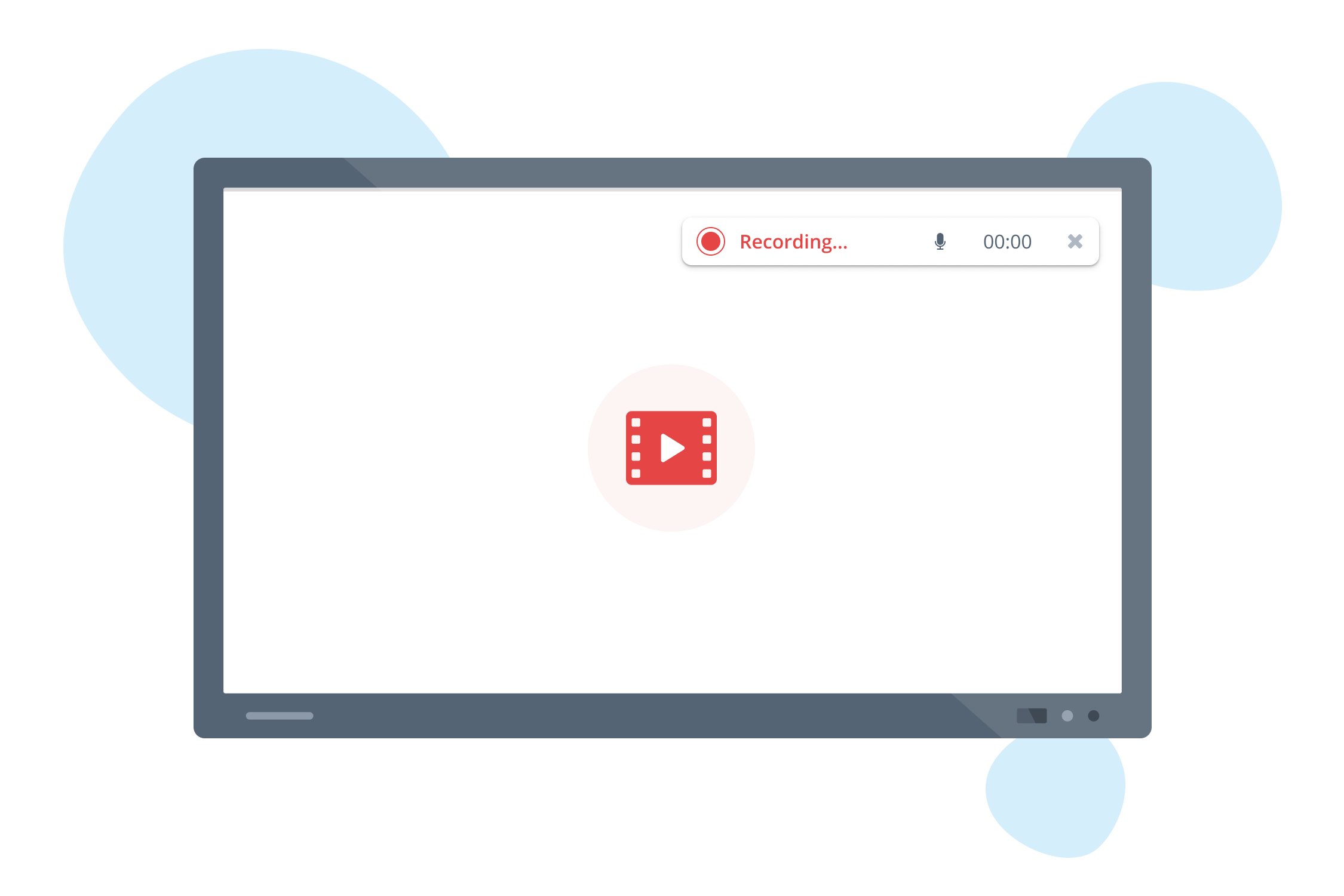
Capture d'écran
Enregistrement d'écran & audio - Les enseignants peuvent démarrer un enregistrement d'écran qui peut être enregistré sous forme de fichier .mp4. (bientôt disponible)
Capture d'écran - Les enseignants peuvent facilement créer une capture d'écran depuis le logiciel qui peut être stockée localement. (bientôt disponible)
Gestion des identités et des accès
Google SSO - Accès facile et sécurisé grâce à l'intégration de Google Single Sign-On.
SSO Clever - Accès facile et sécurisé grâce à l'intégration de Clever Single Sign-On.
SSO Microsoft - Accès facile et sécurisé grâce à l'intégration de Microsoft Single Sign-On.
Connexion par code QR (bientôt disponible)

Contactez-nous
Que vous ayez des questions sur notre logiciel, des opportunités de partenariat, ou autre chose, n'hésitez pas à nous contacter à hello@gynzy.com.
Nous serions ravis de vous entendre !